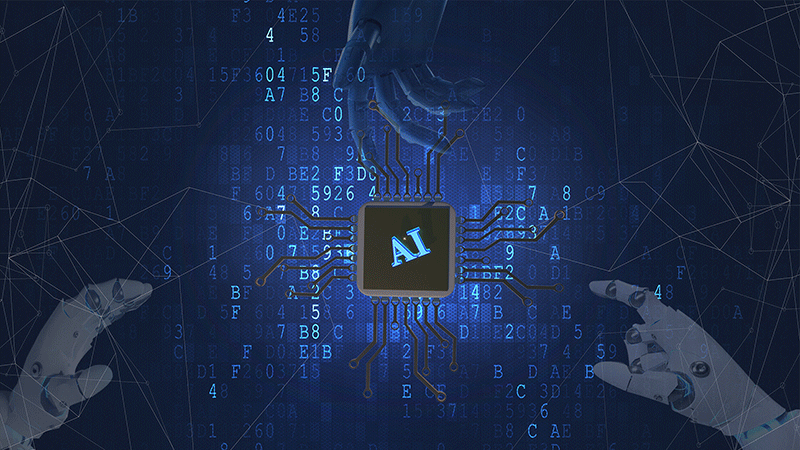建筑,自人类出现之后,便随着各阶级、文化及历史的变更发展至今,古罗马式、古希腊式、哥特式、文艺复兴式等等。建筑凭借自身独有的空间感、几何、对称特性逐步成为一种立体艺术形式。著名设计师 Savic通过扁平化风格来诠释世界各地的建筑地标,最后的效果小巧而精致。
今天,我们便一起学习下如何用这种扁平化风格来绘制一个哥特式教堂建筑,工具主要用到了 CC,最终的效果图如下:
一、地基
1. 首先,打开AI软件,新建800px*800px的空白项目;
2. 用圆角矩形绘制一个480px*42px的圆角矩形,将其作为教堂的地基,圆角设置为12.5px,描边宽度16px,描边色值# ,填充色值#;
3. 用钢笔工具绘制一条590px长的直线置于地基下方作为水平线,注意将地基描边完全遮盖(描边宽度不变);
二、墙壁和屋顶
1. 用钢笔工具绘制如图所示的五边形,将其作为教堂主殿中间的墙壁,色值# ;
2. 用钢笔工具再绘制如图所示的外斜四边形,并原地复制一层,右键对称变换至右侧位置,作教堂两侧的墙壁,色值为#;
3. 用圆角矩形工具绘制216px*21px的圆角矩形,圆角设置为最大,色值参考水平线,并向右旋转45度,作一侧屋顶;
4. 复制一层,旋转至对称位置,中间墙壁的屋顶就完成了;
5. 再复制两层,分别作两侧墙壁上的屋顶;
6. 用钢笔工具绘制一个如下图所示的五边形,作为教堂的钟楼墙壁,色值为#;
7. 圆角矩形工具绘制168px*21px的圆角矩形作钟楼屋顶,同主殿屋顶一样,复制旋转至下图所示位置;
8. 在主殿墙壁和钟楼墙壁的两边加上描边,色值参考水平线。用圆角矩形工具绘制80px*24px,圆角12px的圆角矩形,复制一层,将长度改为88px,两者垂直居中,置于钟楼顶端作十字架。墙壁和屋顶部分至此绘制完成。
三、尖塔
高高的尖塔作为哥特建筑的一大特征,教堂必不可少。看似复杂的尖塔,扁平化风格的搭建其实很简单哦!
1. 用矩形工具绘制109px*49px的矩形,色值# ,描边12px。将其复制一层,宽度改为39px移至上方,再复制一层,宽度改为31px移至最上方,三者垂直居中对齐,作为尖塔墙壁;
2. 圆角矩形工具绘制46px*16px的圆角矩形,和上述屋顶一样的步骤,复制、旋转,作尖塔屋顶。钢笔工具绘制16px宽度的直线作尖塔最顶端;
3. 绘制61px*22px的圆角矩形(圆角设置为最大),复制一层,色值# ,分别放在三层塔的两个分界线处,再复制一层,长度改为70px,置于最下方,三者垂直居中对齐。再选中尖塔所有图层,复制一层置于对称侧,尖塔部分便绘制完成;
四、拱形窗户和门
拱形该如何绘制呢?
1. 首先,绘制一个矩形,选中上方两个圆角控制按钮,拖动至最大圆角;
2. 原地复制一层,并向右移动一小段距离;
3. 选中两个形状,路径查找器中选择“交集”选项,拱形就出来了~将其放在地基上方作教堂的拱门;
4. 再按照这个方法绘制出如图所示的拱形窗户,描边色值参考水平线,填充色值#;
5. 钢笔工具绘制Y形状置于窗户上,描边色值参考窗户描边,填充色值# ;
6. 根据教堂建筑对称美学的特征,同样将窗户复制到对称一侧,再复制到钟楼中间,同时去掉Y形状;
7. 最后是圆形大窗的绘制:先用圆形工具绘制半价141px的大圆,描边和填充色值参考拱形窗户;
8. 绘制5个半价45px的小圆,均匀排列在大圆中间;
五、阴影
过于扁平的建筑会有些呆板无趣,我们可以再增加一些阴影以增添教堂整体的立体感和层次感。比如在墙壁右方加上深色阴影(色值);在地基上由深至浅加上明暗变化(色值依次为#、#和# )
六、背景和云朵
1. 为了降低这种空旷的感觉,我们可以在教堂后面加上几个渐变的色块(饱和度尽可能低,避免抢了教堂主体的“风头”哦)
由深至浅,由窄至宽,色值分别为# 、# 、# 、# 和# 。教堂的水平线需要正好和最深的色块上边界对齐。
2. 最后,我们可以再加几朵云彩作为点缀
用圆形工具绘制三个大小不同的圆,摆成云朵的形状后,再用矩形工具绘制一个与三者相切的矩形,最后合并形状即可~
3. 复制几个大小不一的云朵随意放在教堂的周围,扁平化教堂建筑就此完成啦!!
是不是有种清新唯美的感觉?嗯,现在各种画风百花齐放,要找出自己有感觉的来突破哦!
****部落窝教育-ai扁平化效果****
原创: Chen/部落窝教育(未经同意,请勿转载)